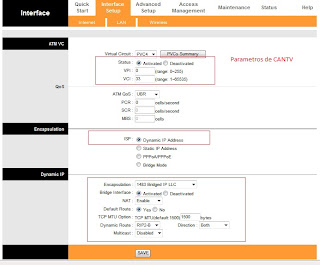Errores de Pantallazos Azules. Windows!!!!
DATOS TECNICOS
Uno de los peores errores en los que nos podemos encontrar es una pantalla azul (BSOD: Blue Screen of Death), congelaciones de la pantalla cursor y teclado no responden o reinicios espontáneos.
Cabe decir también, que muchas veces justo cuando aparece el error, el sistema se reinicia solo y no nos da tiempo a leerlo. Para solucionar esto, deberemos deshabilitar el reinicio automático de Windows cuando hay un error. Para ello, justo después de la carga de la BIOS, pulsamos F8 y nos aparecerá un menú de arranque con varias opciones. Seleccionamos la que dice Deshabilitar el reinicio automático si hay un error en el sistema y le damos ENTER. Nos cargará el sistema operativo con normalidad y, cuando nos salte el error, se quedará la pantalla fija, pudiendo de esta forma leer y saber de donde proviene el problema.
A continuación les voy a explicar la causa del problema y la solución a todos los errores cuando no aparece la pantalla azul.
STOP 0×0000001E (KMODE_EXCEPTION_NOT_HANDLED)
CAUSA: Drivers incompatibles o mal hechos, software con fallos graves, hardware defectuoso.
EXPLICACIÓN: El administrador de excepciones del kernel ha detectado que un proceso ha intentando ejecutar una instrucción inválida.
SOLUCIÓN: Lo mismo que el caso anterior. Reinstalamos driver (tanto haciendo un upgrade o degradando la versión del driver). Si el fallo es de software, eliminarlo (mediante el Modo a Prueba de Fallos) e instalar otro nuevo. Si es de hardware, reemplazarlo.
STOP 0×00000024 (NTFS_FILE_SYSTEM)
CAUSA: Disco duro dañado, cables en mal estado, sistema de ficheros dañado
EXPLICACIÓN: Windows no puede acceder a la partición NTFS donde están sus ficheros
SOLUCIÓN: Con el Hirens Boot, cargar el programa HDD Recovery para recuperar los sectores del disco duro defectuosos. En su defecto, se puede hacer un CHKDSK con los parámetres /F /R. Si aún así falla, deberemos fijarnos si al cargar el programa HDD Recovery detecta que el primer sector del disco está dañado. Si es así, poco hay por hacer a menos que no sea cambiar el disco.
STOP 0×00000050 (PAGE_FAULT_IN_NONPAGED_AREA)
CAUSA: Drivers incompatibles, software incompatible, RAM defectuosa, placa o tarjeta defectuosas
EXPLICACIÓN: Un driver o programa ha solicitado una página de una dirección de memoria inválida.
SOLUCIÓN: Siempre es muy recomendable instalar los drivers directamente de la web del fabricante o de algún gestor de drivers de pago (www.driveragent.com). En este caso, reinstalamos los drivers de la placa o dispositivo correspondiente y listos. Si no funciona, eliminamos el software y le pasamos un testeador de memoria RAM (en el Hirens Boot, podemos encontrar algunos de muy buenos), Si aun así sigue fallando, la placa base o la tarjeta del dispositivo (sea Firewire, USB, gráfica, Capturadora TV, de red, wireless ..) deberemos reemplazar el hardware por uno nuevo.
STOP 0×00000077 (KERNEL_STACK_INPAGE_ERROR)
CAUSA: Posible sector defectuoso en el archivo de intercambio, los cables IDE defectuosos o directamente un virus
EXPLICACIÓN: Una página de memoria solicitada por el kernel no ha podido ser leída del fichero de intercambio a la RAM.
SOLUCIÓN: Regenerador de sectores de disco duro, sea con HDD Recovery o sea con CHKDSK con las opciones /F /R. Cambio de los cables IDE por unos de nuevos o revisar la conexiones de los mismos. Si se trata de un virus, sacar el disco duro del PC y conectarlo a otro PC y des de allí limpiarlo.
STOP 0×0000007B (INACCESSIBLE_BOOT_DEVICE)
CAUSA: Se ha cambiado la placa base manteniendo el disco duro o se ha cambiado el disco duro (con los ficheros del sistema) a otro PC. También puede ocasionarlo un virus
EXPLICACIÓN: Windows no puede encontrar la partición donde están sus ficheros. Es una situación parecida a la del error 0×000000ED y esto se debe a que cuando instalamos Windows, este nos detecta el hardware que tenemos y no puede arrancar porque el hardware detectado no es el original de cuando lo instalamos.
SOLUCIÓN: Averiguar que versión de Windows tenemos (XP Home, XP Professional o VISTA) y hacer una reinstalación del sistema sin perdida de datos, explicado en este post.
STOP 0×0000007E (SYSTEM_THREAD_EXCEPTION_NOT_HANDLED)
CAUSA: Drivers o software incompatibles, BIOS incompatible, hardware incompatible
EXPLICACIÓN: Un proceso del sistema ha generado una excepción que no ha sido procesada por el administrador de excepciones.
SOLUCIÓN: Si el error se produce al conectar un dispositivo USB, es porque el bus USB está siendo utilizado al 100% ya. Conectar ese dispositivo en otra controladora USB o parar el otro dispositivo antes de conectar el nuevo. Si el error es en Kbdclass.sys, es provocado por la utilidad Logitech iTouch. Si no se produce por conectar ninguno de estos dos dispositivos, lo que nos queda es desconectar el último dispositivo que hayamos instalado. En segundo lugar y como recomendación, actualizar la BIOS.
STOP 0×0000007F (UNEXPECTED_KERNEL_MODE_TRAP)
CAUSA: Hardware defectuoso, normalmente RAM o placa base, software incompatible
EXPLICACIÓN: Un proceso del kernel o un driver se ha encontrado que no hay suficiente espacio en el stack para efectuar la operación que pretendía.
Una de las causas más frecuentes es Norton Antivirus.
SOLUCIÓN: Si la causa del problema es el Norton Antivirus, acceder a Modo a Prueba de Fallos y eliminarlo des de allí con Revo Uninstaller o con la propia herramienta de desintalación de Norton. Si no tenemos instalado Norton Antivirus, desintalamos el último software que hayamos instalado (recordad, modo a prueba de fallos siempre) y, si aun así persiste el error, no nos queda más remedio que probar de cambiar la RAM. Si sigue fallando, se deberá cambiar la placa base.
STOP 0×0000008E (KERNEL_MODE_EXCEPTION_NOT_HANDLED)
CAUSA: Hardware, drivers o BIOS incompatible. Lo más habitual es RAM defectuosa o drivers de nvidia.
EXPLICACIÓN: Un proceso del kernel ha producido una excepción no procesada por el administrador de excepciones. Es similar al error 0×0000007F.
SOLUCIÓN: Más de lo mismo. Accedemos a Modo a Prueba de Fallos, eliminamos los drivers del chipset de nVidia. Si sigue sin funcionar, actualizamos la BIOS a la ultima versión. Por norma general, este error se produce cuando instalamos los drivers del chipset nVidia en placas MSI (por propia experiencia). Estas placas, el chipset debe de ser muy muy concreto y nunca lo descarguéis ni instaléis des de la web de nVidia, siempre de la web del fabricante. Si es hardware, el problema vienen dado, normalmente por la tarjeta gráfica.
STOP 0×0000009F (DRIVER_POWER_STATE_FAILURE)
CAUSA: Driver que no funciona correctamente con las funciones de ahorro de energía
SOLUCIÓN: Desinstalar el último driver antes del error y buscar mediante el chipset del hardware (realtek, haupagge, nvidia, VIA, C-Media, etcétera) el driver necesario o actualizado directamente de la página del fabricante. Recordad que a veces el driver actualizado no es el que mejor funciona.STOP 0×000000C2 (BAD_POOL_CALLER)
CAUSA: Driver o software mal hecho
SOLUCIÓN: Aquí poco se puede hacer. O se busca otro driver o se busca otro software.
STOP 0×000000EA (THREAD_STUCK_IN_DEVICE_DRIVER)
CAUSA: Driver, típicamente el de la tarjeta gráfica, mal hecho
EXPLICACIÓN: El driver ha entrado en un ciclo sin fin, repitiendo las mismas instrucciones una y otra vez.
SOLUCIÓN: Probar con el driver actualizado. Si el fallo lo ha dado con ese driver, degradar el driver una o dos versiones. Normalmente son ATI o nVidia.
STOP 0×000000ED (UNMOUNTABLE_BOOT_VOLUME)
CAUSA: Cambio de placa base o controladora de discos, los cables IDE son defectuosos o inadecuados, cambios en la conexión de los discos
EXPLICACIÓN: Windows no puede acceder a la partición donde están sus ficheros.
SALUCIÓN: Este problema se soluciona de la misma manera que el STOP 0×0000007B (INACCESSIBLE_BOOT_DEVICE) anteriormente explicado. Se debe a que hemos instalado un hardware nuevo sin reinstalar el Sistema Operativo. La reinstalación del mismo (sin afectar a la estructura de ficheros personales del disco) solucionará el problema. Si persiste, cambiar los cables IDE/SATA.
Estos son todos los mensajes de error que nos tira la pantalla azul, espero que les sirva de algo toda esta información.STOP 0×0000000A (IRQL_NOT_LESS_OR_EQUAL EXPLICACIÓN: Este error indica que un proceso en modo kernel o un driver ha intentado acceder a una dirección de memoria para la que no tiene permisos. Se suele producir porque en el código hay un puntero que hace referencia a una parte de la memoria que no corresponde al proceso. Esto provoca una violación de la separación de procesos en Windows y una parada para evitar que se sobrescriba código o datos de otro proceso.
SOLUCIÓN: Eliminar el driver que causa el fallo (normalmente el último driver instalado) y instalar un driver nuevo.
Freddy Perez Computacion y Sistemas freperez98@gmail.com Aragua Venezuela